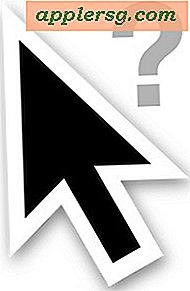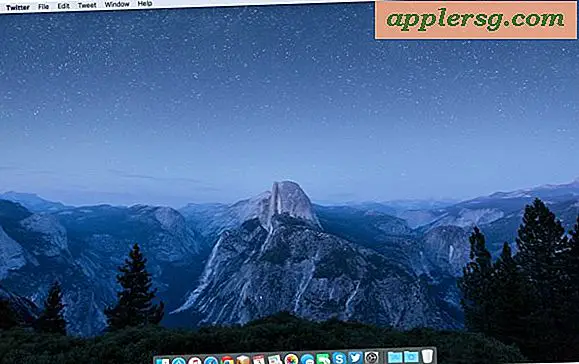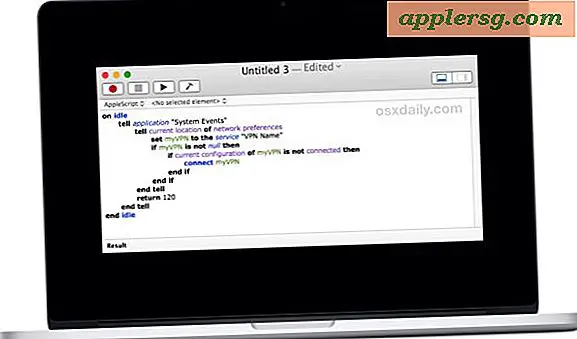Hur man hittar var Homebrew-paket installeras på Mac

Har du någonsin undrat var Homebrew lägger binärerna från bryggpaket som installeras på en Mac? Om du är en Homebrew-användare kan du vara intresserad av att veta var Homebrew lägger allt och var du kan hitta de installerade bryggpaketen i Mac OS.
Vi visar katalogvägen där Homebrew håller paket och delar också några andra sätt att se vad och var Homebrew har installerat någonting på en Mac.
Det här är uppenbarligen riktat till mer avancerade Mac-användare som är beroende av kommandoraden och Homebrew, och detta kommer inte att vara tillämpligt på någon annan. Om du är intresserad av att installera Homebrew kan du lära dig om det här.
Där Homebrew-paket installeras på Mac OS: Homebrew installationsvägen
Som standard installerar Homebrew alla paket i följande katalog i alla versioner av Mac OS:
/usr/local/Cellar/
Dessutom placerar Homebrew symlinks i följande katalogväg:
/usr/local/opt/
De symboliska länkarna av binärer som finns i / usr / local / opt / all pekar på deras respektive paket i / usr / local / Cellar / som kan bekräftas med ls och -l-flaggan:
ls -l /usr/local/opt/
Skärmdumpexemplet visar de symboliska länkarna som pekar från / usr / local / opt / till / usr / local / Cellar / för varje enskilt bryggpaket:

Således kan du använda kommandot ls för att lista alla Homebrew-paket som är installerade på en Mac, helt enkelt genom att visa den fullständiga kataloglistan:
ls /usr/local/Cellar
Så här hittar du specifik information om Homebrew Package Installation
Nu när du vet var Homebrew brukar lagra paket kan du också lära dig mer specifika om vissa paket. Vi visar några kommandon för att skriva ut den exakta sökvägen för ett specifikt bryggpaket och visa dig hur du får ytterligare detaljerad information om specifika Homebrew-paket som installerats på Mac.
Så här hittar du exakt var ett Homebrew-paket är installerat
Om du vill ha den exakta vägen till var ett Homebrew-paket installeras rapporteras tillbaka till dig via kommandoraden, är den enklaste metoden att använda -prefix-flaggan och peka den på ett visst Homebrew-paket på Mac, vilket kommer att avslöja den plats där den är installerad:
brew --prefix [package]
Till exempel kan vi med hjälp av paketet "wget" få följande information omedelbart:
$ brew --prefix wget
/usr/local/opt/wget
Som du kan se i kommandoutmatningen visas bara installationsvägen för det Homebrew-paketet.
Så här får du detaljerad Homebrew paketinformation
Om du är intresserad av att få mer detaljerad information om ett specifikt Homebrew-paket som har installerats, inklusive var Homebrew-paketet kom ifrån, vad det är när det installerades, sökvägen där bryggpaketet är installerat, liksom information om det paketrelaterade beroendet och vilka andra paket som krävs för att använda det. Detta uppnås genom att använda info-flaggan med brygga för att peka på det i ett specifikt paket med följande syntax:
brew info [package]
Om du till exempel vill få information om Homebrew-paketet "wget" skulle du utfärda följande kommando:
brew info wget
Hitting returnerar detaljerna om bryggpaketet. Exempel på utmatning av ett sådant kommando för "wget" kan se ut som följande:
$ brew info wget
wget: stable 1.19.5 (bottled), HEAD
Internet file retriever
https://www.gnu.org/software/wget/
/usr/local/Cellar/wget/1.19.4_1 (50 files, 3.8MB) *
Poured from bottle on 2018-05-07 at 10:59:31
From: https://github.com/Homebrew/homebrew-core/blob/master/Formula/wget.rb
==> Dependencies
Build: pkg-config
Required: libidn2, openssl
Optional: pcre libmetalink gpgme
==> Options
--with-debug
Build with debug support

Kommandot "brew info" avslöjar uppenbarligen betydligt mer information än bara installationspaketet för paketet, så om du bara vill ha den exakta sökvägen för ett installerat bryggpaket kan kommandot -prefix vara enklare för skript eller andra ändamål. Ändå är kommandotillgången "Brew Info" fullständigt användbar för att få omfattande information om alla installerade paket och det har uppenbart värde av den anledningen, förutom att visa var något är installerat.
Prova med dessa kommandon med ett Homebrew-paket. Om du följde våra tidigare artiklar om att installera Homebrew på Mac och sedan kolla in några av de populära Homebrew-paketen, eller kanske uppdateras till Python 3 eller installerat node.js och npm genom Homebrew, kommer dessa tips att fungera för att visa dig installationsvägen av dessa paket, liksom annan anmärkningsvärd paketinformation.
Har du intressanta råd eller information att dela om att hitta var Homebrew installerar paket på en Mac eller hämtar paketinformation? Dela med oss i kommentarerna nedan!